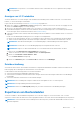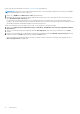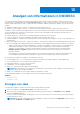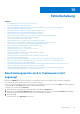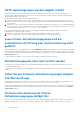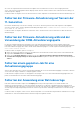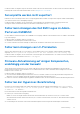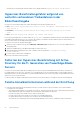Users Guide
Table Of Contents
- OpenManage Integration Version 7.0 for Microsoft System Center Benutzerhandbuch
- Inhaltsverzeichnis
- Einführung
- Informationen zu OMIMSSC-Komponenten
- Admin-Portal
- Starten von OMIMSSC über eine registrierte MSSC-Konsole
- Anwendungsfälle
- Bereitstellen von Betriebssystemen mit der OMIMSSC-Konsolenerweiterung für SCCM
- Betriebssystembereitstellung mit der OMIMSSC-Konsolenerweiterung für SCVMM
- Nicht-Windows-Betriebssystembereitstellungen mit OMIMSSC-Konsolenerweiterungen
- Anwenden von Aktualisierungen auf Server
- Konfigurieren von ersetzten Komponenten
- Exportieren und Importieren von Serverprofilen
- Profile
- Beginnen mit der Konfiguration und Bereitstellung
- Ermitteln von Servern und Synchronisieren mit der MSSC-Konsole
- Referenzserverkonfigurationen
- Ermitteln von Servern in OMIMSSC
- Ermitteln von Servern in der OMIMSSC-Konsolenerweiterung für SCCM
- Ermitteln von Servern in der OMIMSSC-Konsolenerweiterung für SCVMM
- Systemanforderungen für verwaltete Systeme
- Ermitteln von Servern über die automatische Ermittlung
- Ermitteln von Servern über die manuelle Ermittlung
- Synchronisieren von OMIMSSC-Konsolenerweiterungen mit einer registrierten SCCM-Umgebung
- Synchronisieren der OMIMSSC-Konsolenerweiterung mit einer registrierten SCVMM-Umgebung
- Synchronisieren mit registriertem MSSC
- Beheben von Synchronisierungsfehlern
- Löschen von Servern aus OMIMSSC
- Starten der iDRAC-Konsole
- OMIMSSC-Lizenzierung
- Betriebsvorlage
- Vorbereitung auf die Bereitstellung
- Erstellen von WinPE-ISO-Images
- Tasksequenz
- Bearbeiten einer Tasksequenz
- Erstellen eines Lifecycle Controller-Startdatenträgers
- Einstellen eines freigegebenen Standard-Speicherorts für den Lifecycle Controller-Startdatenträger
- Tasksequenz-Datenträger erstellen (Startfähiges ISO-Image)
- Bereitstellen von nicht Windows-basierten Betriebssystemen
- Verwalten einer Betriebsvorlage
- Vorbereitung auf die Bereitstellung
- Integration mit Dell Repository Manager (DRM)
- Maintenance
- Allgemeines zu Firmware-Aktualisierungen
- Wiederherstellung
- Anwenden von Firmware- und Konfigurationseinstellungen
- Erfassen von LC-Protokollen
- Exportieren von Bestandsdaten
- Anzeigen von Informationen in OMIMSSC
- Fehlerbehebung
- Bereitstellungsoption wird in Tasksequenz nicht angezeigt
- VRTX-Gehäusegruppen werden doppelt erstellt
- Leere Cluster-Aktualisierungsgruppe wird bei automatischer Ermittlung oder Synchronisierung nicht gelöscht
- Aktualisierungsquelle kann nicht erstellt werden
- Fehler bei der Firmware-Aktualisierung wegen belegter Job-Warteschlange
- Firmware-Aktualisierung auf Cluster-Aktualisierungsgruppe schlägt fehl
- Fehler bei der Firmware-Aktualisierung auf Servern der 11. Generation
- Fehler bei der Firmware-Aktualisierung während der Verwendung der DRM-Aktualisierungsquelle
- Fehler bei einem geplanten Job für eine Aktualisierungsgruppe
- Fehler bei der Anwendung einer Betriebsvorlage
- Fehler beim Zugriff auf CIFS-Freigabe unter Verwendung des Hostnamens
- Fehler bei der FTP-Verbindung bei Verwendung der Standard-Aktualisierungsquelle des Systems
- Fehler beim Erstellen eines Repositorys während einer Firmware-Aktualisierung
- Benutzerdefinierte Aktualisierungsgruppe kann nicht gelöscht werden
- Fehler beim Anzeigen von Jobs und Protokollen
- Fehler beim Exportieren von LC-Protokollen im CSV-Format
- Serverprofile werden nicht exportiert
- Fehler beim Anzeigen des Dell EMC Logos im Admin-Portal von OMIMSSC
- Fehler beim Anzeigen von LC-Protokollen
- Firmware-Aktualisierung auf einigen Komponenten, unabhängig von der Auswahl
- Fehler bei der Hypervisor-Bereitstellung
- Hypervisor-Bereitstellungsfehler aufgrund von weiterhin vorhandenen Treiberdateien in der Bibliotheksfreigabe
- Fehler bei der Hypervisor-Bereitstellung mit Active Directory für die 11. Generation von PowerEdge-Blade-Servern
- Falsche Anmeldeinformationen während der Ermittlung
- IG-Installationsproblem während der Ausführung mehrerer Instanzen des Installationsprogramms auf dem gleichen Server
- Zeitüberschreitung beim Importieren des Serverprofils nach zwei Stunden
- Aktuelle Bestandsaufnahmeinformationen werden auch nach erfolgter Firmware-Aktualisierung nicht angezeigt
- SCVMM-Fehler 21119 beim Hinzufügen von Servern zu Active Directory
- Anhang
- Zugriff auf Support-Inhalte von der Dell EMC Support-Website
ANMERKUNG: Die exportierte LC-Protokolldatei wird unter einem Ordnernamen der Service-Tag-Nummer des jeweiligen
Servers gespeichert.
Anzeigen von LC-Protokollen
Sie können alle aktiven LC-Protokolle anzeigen, nach ausführlicher Beschreibung suchen und die Protokolle im CSV-Format mit der
Funktion „LC-Protokolle anzeigen” herunterladen.
Legen Sie die Browsereinstellungen wie unter Browsereinstellungen angegeben fest.
1. Klicken Sie in OMIMSSC auf Maintenance Center (Wartungscenter). Wählen Sie einen Server oder eine Servergruppe aus und
klicken Sie auf View LC Logs (LC-Protokolle anzeigen).
2. Alle Server in der ausgewählten Gruppe und die Server, für welche LC-Protokolle erfasst werden, werden mit ihren LC-
Protokolldateien aufgelistet. Klicken Sie auf einen Dateinamen, um alle Protokolleinträge in der LC-Protokolldatei speziell für diesen
Server anzuzeigen. Weitere Informationen finden Sie unter Dateibeschreibung.
3. (Optional) Verwenden Sie das Suchfeld, um die Beschreibung in allen Protokolldateien zu suchen und die Datei im CSV-Format zu
exportieren.
Für die Suche der Meldungsbeschreibung in einer LC-Datei gibt es zwei Möglichkeiten:
● Klicken Sie auf einen Dateinamen, um die LC-Protokolldatei zu öffnen, und suchen Sie im Suchfeld nach einer Beschreibung.
● Geben Sie eine Beschreibung in das Suchfeld ein und zeigen Sie dann alle LC-Dateien mit den Vorkommen dieses Texts an.
ANMERKUNG: Wenn die Beschreibung der LC-Protokollmeldung lang ist, wird die Meldung auf 80 Zeichen gekürzt.
ANMERKUNG: Die neben der LC-Protokollmeldung angezeigte Zeit entspricht der iDRAC-Zeitzone.
ANMERKUNG: Fügen Sie vor dem Herunterladen der LC-Protokolle das Gerät auf der lokalen Intranet-Site hinzu.
So fügen Sie der Site Lokales Intranet in Internet Explorer ein Gerät hinzu:
a. Öffnen Sie einen Browser, klicken Sie auf Extras und dann auf Internetoptionen.
b. Klicken Sie auf Sicherheit > Lokales Intranet > Sites.
Die Seite Lokales Intranet wird angezeigt.
c. Klicken Sie auf Erweitert, geben Sie die Geräte-URL ein und klicken Sie auf Hinzufügen.
Dateibeschreibung
Verwenden Sie dieses Fenster, um ausführliche Informationen zu empfohlenen Maßnahmen und andere technische Informationen zur
Nachverfolgung oder zu Warnungen für einen bestimmten Server anzuzeigen.
Um den Inhalt einer Datei anzuzeigen, klicken Sie auf einen Dateinamen:
● Sie können nach bestimmten Meldungsbeschreibungen suchen.
● Sie können die Protokolldateien entweder in dem Fenster anzeigen oder die Datei zum Anzeigen zusätzlicher Protokollmeldungen
herunterladen.
● Sie können Kommentare eines Benutzers zu einer Aktivität anzeigen.
ANMERKUNG: Bei Verwendung der Suchoption werden nur die Suchergebnisse in eine CSV-Datei exportiert.
ANMERKUNG: Eine lange Meldung wird auf 80 Zeichen gekürzt.
ANMERKUNG: Klicken Sie auf Message ID (Meldungs-ID), um weitere Informationen zu der Meldung anzuzeigen.
Exportieren von Bestandsdaten
Sie können in OMIMSSC die Bestandsdaten ausgewählter Server oder einer Gruppe von Servern in eine XML- oder CSV-Datei
exportieren. Sie können diese Informationen in einem freigegebenen Windows-Verzeichnis oder auf einem Managementsystem speichern.
ANMERKUNG:
Sie können die XML-Datei in DRM importieren und ein Repository auf Basis der Bestandsdatei erstellen sowie eine
Referenzkonfiguration.
Maintenance 51